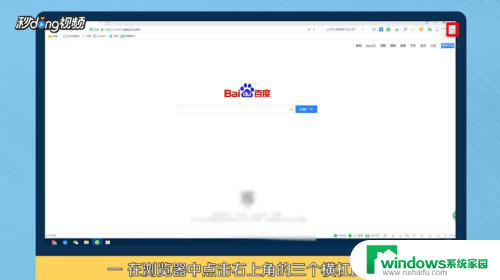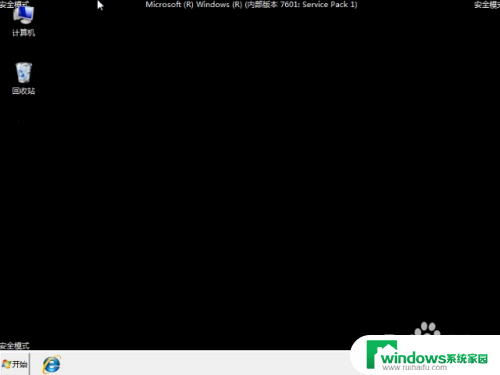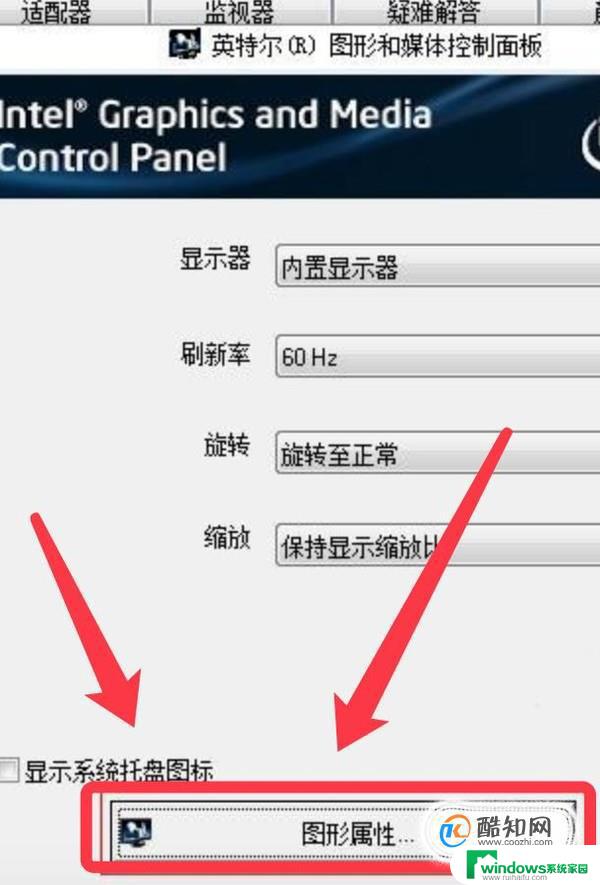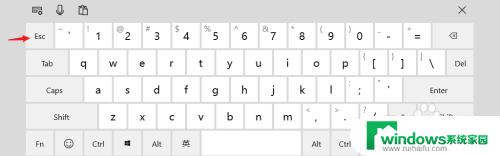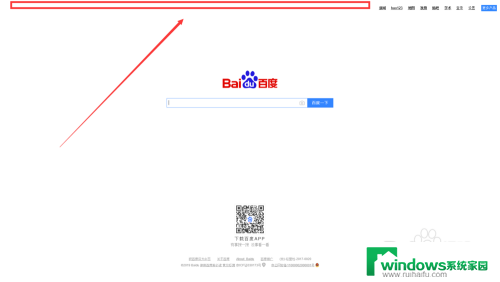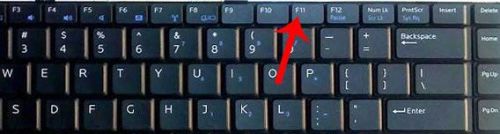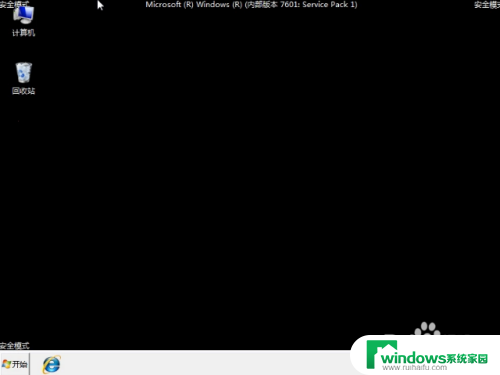怎么退出全屏电脑 电脑退出全屏的步骤
现如今电脑已经成为了我们生活中不可或缺的一部分,而全屏模式更是让我们在观看影片、展示PPT或者玩游戏时提供了更加沉浸式的体验,当我们需要退出全屏模式时,又该如何操作呢?下面将为大家介绍电脑退出全屏的简易步骤,让我们一起来探索吧。无论是使用Windows系统还是Mac系统,都有相应的方法帮助我们退出全屏模式,接下来我们将分别针对这两种系统进行详细的介绍。
怎么退出全屏电脑
1、按键盘上的F11退出全屏模式
当电脑屏幕意外进入全屏模式时,按F11可以让电脑回到原来的界面。
该键位于大多数键盘的数字行上方。每当您处于全屏模式时按下即可退出。再次按下它,您将再次进入全屏模式。
如果您使用的是笔记本电脑,您可能还必须同时按Fn+F11键。
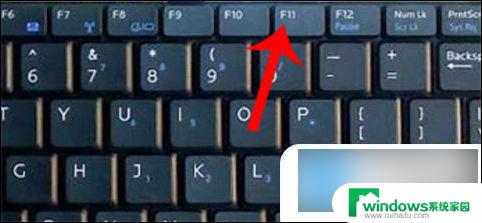
2、按Esc键退出全屏模式
只需按一下Esc键也可以让您退出全屏模式。例如,如果您在全屏模式下观看视频,Esc键会让您退出全屏模式。但是,这不适用于所有应用程序。不过,您可以尝试按Esc键以查看它是否能退出全屏模式。

3、按Windows+D退出全屏模式
使用Windows键+ D键组合,您可以快速进入桌面屏幕。从而退出全屏模式。事实上windows+d键是返回桌面的快捷方式。
以上是如何退出全屏模式的全部内容,如果遇到这种情况,用户可以按照以上方法解决,希望对大家有所帮助。